Auditdiagramm Software
Einführung für Auditdiagramm
|
|
Auditdiagramm: Prüfung der Diagramme-Dokumente und Analyse der Prozesse wie Finanztransaktionen und Bestandsführung. Edraw bietet mehr als 200 verschiedenen Diagrammtypen, einschließlich Audit Flussdiagramm, Flussdiagramme, Netzwerkdiagramme, Datenbankmodelle und so weiter. Über 8000 vorgefertigte Formen helfen professionelle Diagramme, Infografiken oder Präsentationen zu zeichnen. |
Auditdiagramm Software
Klicken Sie hier zum Download der Auditdiagramm Software. Dann können Sie die integrierten Auditdiagramm-Vorlagen nutzen, um Ihre Geschäftsprozesse in Minuten zu erstellen und zu präsentieren.
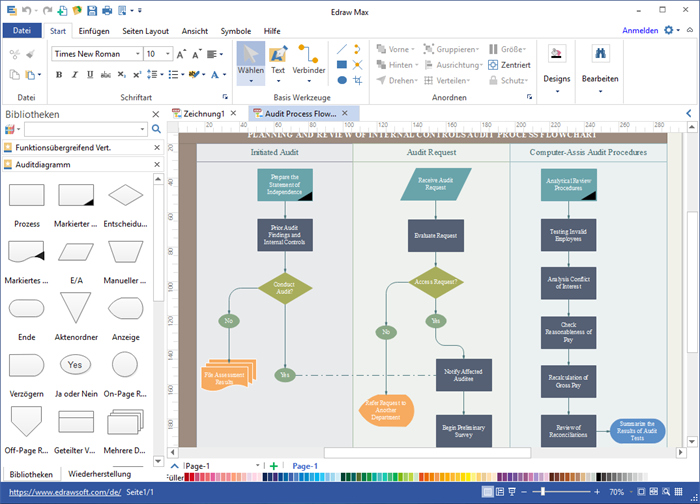
Systemanforderungen
Windows 7, 8, 10, XP, Vista und Citrix
32 und 64 bit Windows
Mac OS X 10.2 oder höher
Tolle Features der Software
- Unbegrenzte Benutzer, konzipiert für jedermann
- Ein einfacher und effektiver Infografiken-Hersteller, den auch Anfänger problemlos verarbeiten kann
- Einfach verfügbare Vorlagen und Beispiele zum schnellen Einstieg
- Logo-Bedruckung
- Rechtschreibprüfung
- Wird weltweit in Ländern genutzt
- Exportieren, teilen Sie Ihre Arbeit in verschiedenen Formaten (pdf, doc, pptx usw.)
Auditdiagramm Elemente
Edraw Auditdiagramm Software bietet Ihnen viele besondere Formen, einschließlich Prozess, Entscheidung, Dokument, i/o, Handbetrieb, Terminator, manuelle Datei, Darstellung, Verzögerung, On-Page-Referenz, Off-Page-Referenz usw. Sie können jede beliebige Form wählen.
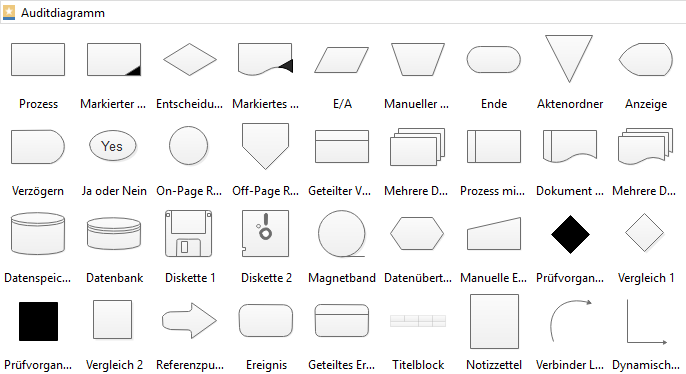
Die meisten Formen sind dieselbe wie denen für ein Flussdiagramm. Natürlich unterscheiden sich die Bedeutungen in diesem Zusammenhang. 6 Sigma und ISO 9000 Prozesse zu dokumentieren.
Beispiele des Auditdiagramms
Einige professionelle Beispiele für Auditdiagramm, die Ihnen helfen, Geschäftsdiagramme schnell zu schaffen.
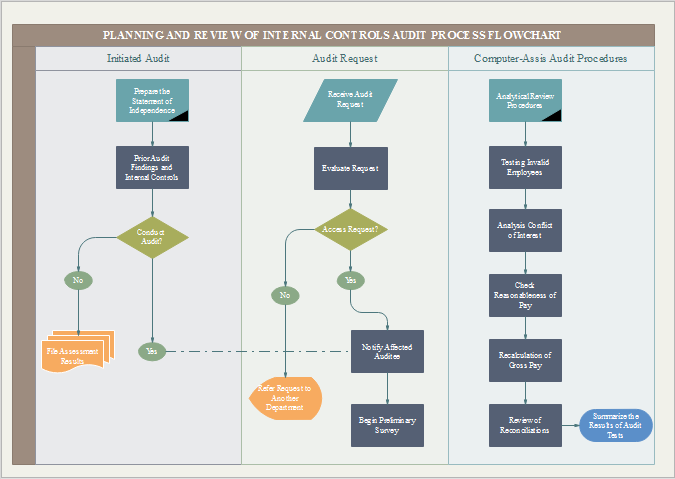
Erstellen des Auditdiagramms
- Auf dem Bibliothek Menü, richten Sie auf Geschäft, klicken auf Auditdiagramm.
- Für jeden Schritt im Prozess, dem Sie dokumentieren möchten, ziehen Sie ein Flussdiagramm-Shape auf Ihre Zeichnung.
- Verwenden Sie das Verbinder Tool, um die Formen des Ablaufdiagramms zu verbinden.
- Um Text zur Form hinzuzufügen, wählen Sie es aus, und geben Sie dann den Inhalt ein.
- Sie können die Formen in Ihrem Flussdiagramm nummerieren, um die Abfolge der Prozessschritte zu veranschaulichen.
